
La duplicación de pantalla es el mecanismo que clona el contenido en la pantalla de un dispositivo móvil y lo muestra en una pantalla más grande. La mayoría de los dispositivos móviles son capaces de duplicación de pantalla, pero fallan de vez en cuando. Esta guía trata sobre las razones y soluciones para responder a la pregunta "¿por qué la duplicación de pantalla no funciona en mi iPhone o teléfono Android?".
Índice de Contenidos
Razones por las que la Duplicación de Pantalla no Funciona
La causa de que la Duplicación de Pantalla no funcione puede clasificarse en cuatro ramas principales: protocolo no compatible, configuración de red incorrecta, error de red y fallo del software. Ahora, permítanme explicar todas estas categorías para aclararlas.
Razón 1. El dispositivo de transmisión o TV no admite la Duplicación de Pantalla
iPhone o iPad.
Dispositivos iOS utilizan el protocolo Airplay para transmitir contenido en el televisor, por lo tanto, su televisor debe admitir el protocolo Airplay, de lo contrario, no tiene manera de hacer Duplicación de Pantalla desde su iPhone o iPad a TV.
Teléfono o tableta Android.
Los dispositivos Android principalmente utilizan Miracast para transmitir contenido en el televisor. Como resultado, si tu televisor no admite el protocolo Miracast, no puedes duplicar la pantalla desde dispositivos Android al televisor.
Razón 2. El teléfono y el televisor no están conectados a la misma red Wi-Fi.
Dado que la red Wi-Fi es el puente para transmitir señales de datos entre su teléfono y el televisor, siempre debe asegurarse de que su dispositivo móvil y el televisor estén conectados a la misma red Wi-Fi.
Hay una posibilidad de que tu router pueda generar dos Wi-Fi bajo el mismo nombre pero con diferentes frecuencias, por lo que debes asegurarte de que ambos dispositivos estén conectados a la misma frecuencia de Wi-Fi. Por ejemplo, si tu televisor está conectado al Wi-Fi de 5GHz, entonces tu teléfono también debe conectarse al de 5GHz.
Razón 3. Red Wi-Fi corrupta
Como un puente significativo de conexión, el problema de las redes Wi-Fi puede ser otro daño crítico para la Duplicación de Pantalla. Una red Wi-Fi corrupta suele ser causada por problemas del router, un dispositivo que genera una red local inalámbrica.
Razón 4. La función de Duplicación de Pantalla falla en funcionar.
Duplicación de Pantalla es la función integrada para la mayoría de teléfonos y tabletas, por lo que su estabilidad es limitada. Cuando hay un error de software, podría causar un fallo crítico en la función de Duplicación de Pantalla.
Soluciones para que la Duplicación de Pantalla no Funcione
Solución 1. Cambiar a un dispositivo de transmisión que soporte la Duplicación de Pantalla.
Hay varios dispositivos de transmisión que admiten la Duplicación de Pantalla, y aquí vienen los tres más populares:
- Amazon Fire Stick
- Roku Streaming Stick.
- Google Chromecast
Solución 2. Reconecta tu teléfono a la red Wi-Fi.
Para reconectar tu teléfono a la red Wi-Fi, necesitas desconectarlo apagando primero el interruptor de Wi-Fi en tu teléfono inteligente.
Passo 1. Ve a la interfaz de ajustes de tu teléfono.
Passo 2. Ve a ajustes de Wi-Fi.
Passo 3. Apaga el interruptor del Wi-Fi y espera 10 segundos.
Passo 4. Enciende el interruptor de Wi-Fi y conéctate al Wi-Fi al que está conectado actualmente tu TV.
Solución 3. Reiniciar la red Wi-Fi
Cuando la red Wi-Fi está corrupta, reiniciar la red es la solución con máxima eficiencia. Todo lo que necesitas hacer es reiniciar tu enrutador, pero antes de hacerlo, necesitas asegurarte de que el dispositivo que vas a reiniciar es un enrutador.
Normalmente, para implementar una red Wi-Fi en su casa, necesita dos dispositivos: uno es el enrutador que genera la red inalámbrica y el otro es el módem, que recibe y convierte las señales. Se parecen, por lo que las personas generalmente encuentran difícil distinguirlos.
Para averiguar cuál es el enrutador, necesitas mirar los puertos. El que está directamente conectado a la pared es el módem, y el que está conectado a un módem, ese será el enrutador. Afortunadamente, la mayoría de los proveedores de red ofrecen módems que están integrados con un enrutador. Por lo tanto, si solo tienes un dispositivo de red, puedes simplemente reiniciar ese.
Solución 4. Utiliza una aplicación de Duplicación de Pantalla.
La función de Duplicación de Pantalla en teléfonos inteligentes es un método básico para mostrar la pantalla del teléfono en la TV; por lo tanto, si quieres duplicar tu pantalla con más estabilidad, necesitas usar una aplicación avanzada de Duplicación de Pantalla.
Dispositivos iOS.
Para iPhone o iPad, utilizan el protocolo Airplay, por lo que necesitas una aplicación que lo soporte. Aquí recomiendo Duplicación de Pantalla: App de Transmisión para TV por BoostVision.
Descarga la Aplicación de Duplicación de Pantalla
Passo 1. Después de haber descargado e instalado la aplicación, verifica si tu teléfono está conectado a la misma red Wi-Fi que tu televisor.
Passo 2. Abre la aplicación, haz clic en Toca para conectar área.
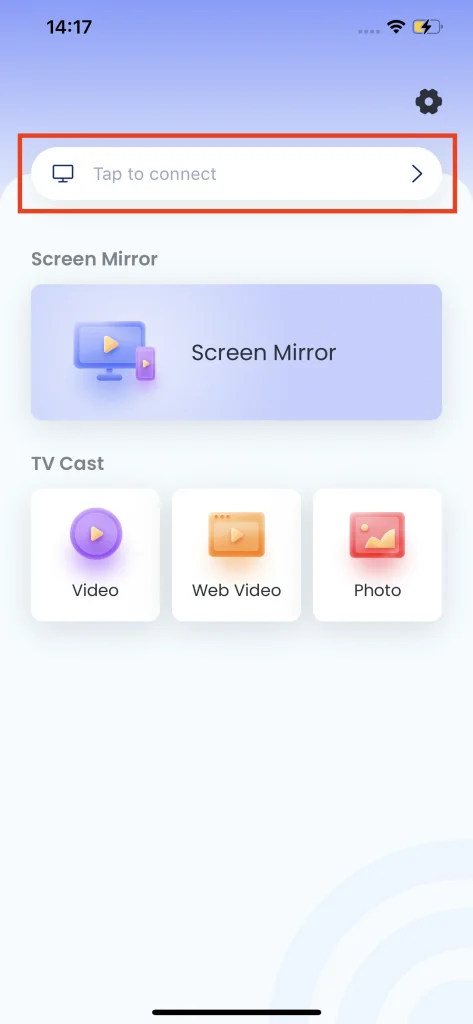
Passo 3. Elige tu TV de la lista de dispositivos y la conexión se establecerá automáticamente.
Passo 4. Clic en el Duplicación de Pantalla botón.
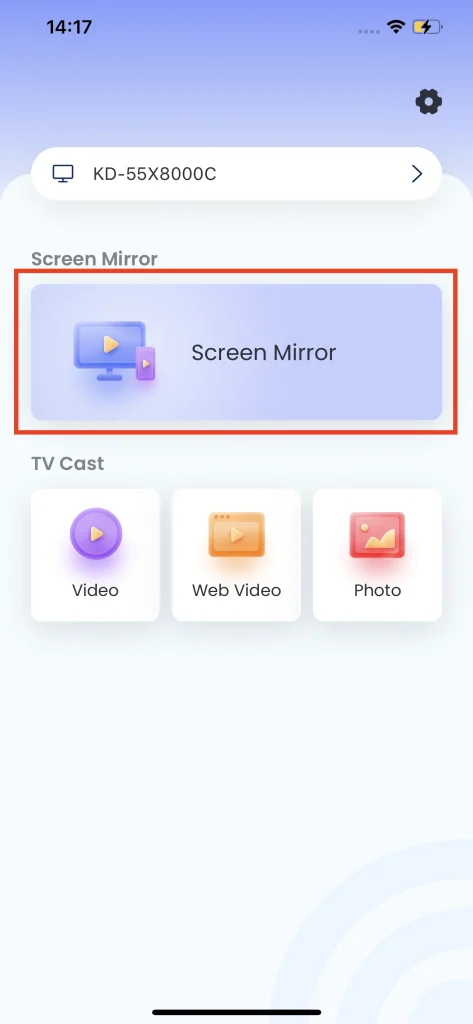
Passo 5. Elige la calidad de la Duplicación de Pantalla y haz clic en la Iniciar Duplicación de Pantalla botón.
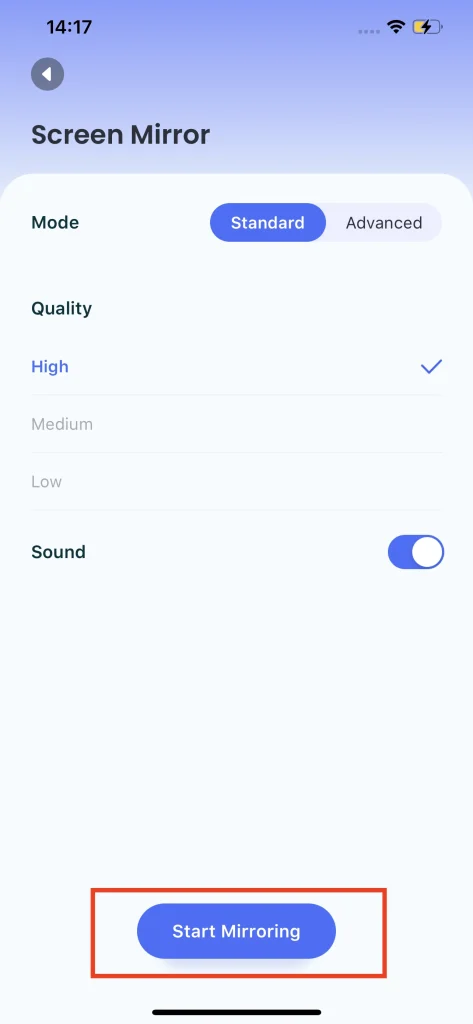
La pantalla de tu teléfono se mostrará en el televisor después de que termine una cuenta regresiva.
Dispositivos Android
Los dispositivos Android utilizan el protocolo Miracast para la Duplicación de Pantalla, por lo que necesitas una aplicación que lo admita. Personalmente, recomiendo la de BoostVision Smart TV Cast.
Descargue Smart TV Cast
Passo 1. Después de la instalación, asegúrate de que tu teléfono y el televisor estén conectados a la misma red Wi-Fi.
Passo 2. Abre la aplicación, haz clic en Toca para conectar área.
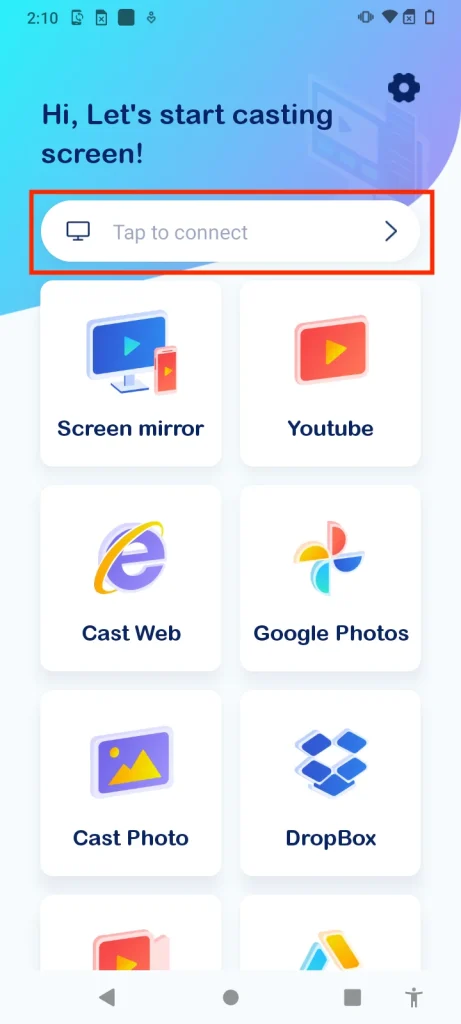
Passo 3. Elige tu televisor de la lista de dispositivos y la conexión se establecerá automáticamente.
Passo 4. Clic en el Duplicación de Pantalla botón.
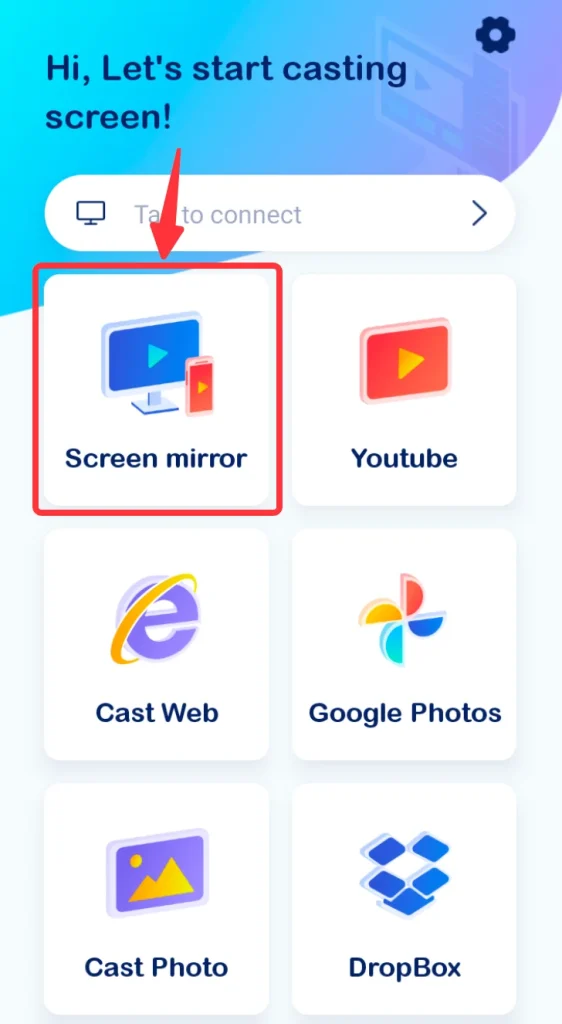
Passo 5. Elige la calidad de la Duplicación de Pantalla y haz clic en la Iniciar Duplicación de Pantalla botón.

Passo 6. Clic en el Please provide the text that needs to be corrected and translated. botón y comenzará la Duplicación de Pantalla automáticamente.
Conclusión
Ahora sabes las respuestas a “¿por qué mi Duplicación de Pantalla no funciona?”, y soluciones para tales problemas. Al primer diagnóstico, indica a qué categorías pertenece el problema real, y aplica las soluciones mencionadas anteriormente. Para mejorar tu experiencia con la Duplicación de Pantalla, te recomiendo encarecidamente que uses un software de aplicación de Duplicación de Pantalla avanzado.
¿Por qué no funciona mi Duplicación de Pantalla? FAQ
¿Por qué no funciona la Duplicación de Pantalla en mi televisor Samsung?
Las razones son variadas, y puedes probar los siguientes métodos para solucionar problemas.
- Comprueba si tu teléfono es compatible con el protocolo de Duplicación de Pantalla.
- Comprueba si has conectado tu teléfono al Wi-Fi al que está conectado tu televisor Samsung.
- Use una aplicación avanzada de Duplicación de Pantalla.
¿Cómo usar la Duplicación de Pantalla en iPhone?
El iPhone es capaz de Duplicación de Pantalla por sí mismo, así que simplemente puedes seguir estos pasos para realizar la Duplicación de Pantalla en el iPhone:
Passo 1. Conecta tanto tu iPhone como tu TV a la misma red Wi-Fi.
Passo 2. En la pantalla de inicio, desliza hacia abajo para que aparezca el menú de accesos directos.
Passo 3. Clic en el Duplicación botón.
Passo 4. Elige el dispositivo al que deseas hacer Duplicación de Pantalla y comienza a duplicar.








